Heim >Web-Frontend >PS-Tutorial >Grundlagen für PS-Neulinge: Drei wissenswerte Dinge zum PS-Lernen (Teilen)
Grundlagen für PS-Neulinge: Drei wissenswerte Dinge zum PS-Lernen (Teilen)
- 奋力向前Original
- 2021-07-20 10:11:372240Durchsuche
Im vorherigen Artikel „PS-Grundlagen: Bringen Sie Ihnen Schritt für Schritt bei, wie Sie Pinsel importieren (ausführliche Erklärungen mit Bildern und Texten)“ habe ich Ihnen vorgestellt, wie Sie Pinsel in PS importieren, damit Sie schnell das Malen erlernen können. Der folgende Artikel wird Ihnen drei Dinge mitteilen, die Sie wissen müssen, bevor Sie die Grundkenntnisse von PS erlernen, damit Sie die Grundkenntnisse schnell erlernen können. Ich hoffe, dass er Ihnen hilfreich sein wird.
Die drei wichtigsten Dinge für Grundkenntnisse der PS-Bedienung
1 Sichern Sie die Originaldatei separat, um eine Nachsicherung zu vermeiden. Produktionsfehler.
2. Strg + Z kann nur einmal wiederhergestellt werden, und Strg + Alt + Z kann 20 Mal wiederhergestellt werden.
3. Verwechseln Sie nicht Auswahlwerkzeuge und Schneidwerkzeuge (Sie werden die Konsequenzen tragen)
Bedienungsbeispiele:
1. Wenn Sie jedes Werkzeug lange drücken Zeitlich erscheint eine Variante des Tools. (Zum Beispiel: Schnellauswahl-Werkzeug, Zauberstab-Werkzeug) Drücken Sie Alt + Pulley: Vergrößern Sie das Bild, Strg + Pulley: Bewegen Sie das Bild nach links oder rechts. Verwenden Sie es, wenn das Bild den sichtbaren Bereich überschreitet.
2. Entsperren Sie die Ebenen, verschieben Sie das Muster und platzieren Sie es.
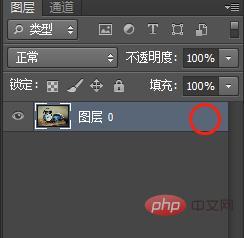
3. Das Muster kann erst verschoben werden, nachdem die Ebenen entsperrt wurden.
4. Wählen Sie in der Menüleiste Datei > Platzieren, um andere Bilddateien als Ebenen in den Arbeitsbereich einzufügen und eine neue Ebene zu erstellen.
5 Sie können sehen, dass der Vogel in der unteren rechten Ecke platziert wurde.
6. Auswahlwerkzeuge (Stil, Kanten anpassen)
7. Drücken Sie Strg + D, um die Auswahl aufzuheben, und Strg + J, um eine neue Ebene für das ausgewählte Teil zu öffnen.
8. Stil: Sie können aus drei Modi wählen: Normal, feste Proportionen und feste Größe.
9. Verwenden Sie für die Nachbearbeitung des Bildes ein festes Verhältnis von 16:9 und passen Sie die Kanten auf 107 Pixel an.
10. Die häufig verwendete Auslauffunktion ist hier, und dann können Sie die Ausgabemethode auswählen.
)
Hinweis: Wenn Sie versehentlich das falsche Teil ausschneiden, kann Strg+Alt+Z den Zustand vor dem Schneiden wiederherstellen.
Empfohlenes Lernen: PS-Video-Tutorial
Das obige ist der detaillierte Inhalt vonGrundlagen für PS-Neulinge: Drei wissenswerte Dinge zum PS-Lernen (Teilen). Für weitere Informationen folgen Sie bitte anderen verwandten Artikeln auf der PHP chinesischen Website!
In Verbindung stehende Artikel
Mehr sehen- So verschieben Sie PS, die standardmäßig auf Laufwerk C installiert sind
- Nehmen Sie sich eine Minute Zeit, um mit PS realistische Tiefkühlfruchteffekte zu erzeugen (insgesamt 4 Schritte).
- Ein erfahrener Fahrer zeigt Ihnen, wie Sie in PS Bilder in Lego-Pixelrätsel verwandeln
- Wenig bekannte Tipps: Verwenden Sie PS, um Farben anzupassen und den Ton des Bildes zu vereinheitlichen
- Wichtiger Artikel für den Einstieg: Erläuterung von 10 häufig verwendeten Funktionen in PS (Sammlung)
- Lassen Sie uns darüber sprechen, wie Sie den PS-Fluchtpunkt nutzen können, um realistische dreidimensionale Effekte zu erzeugen (Fähigkeitsaustausch).
- Teilen Sie 5 Möglichkeiten, das „Kurven'-Tool in PS (Sammlung) aufzurufen.
- Bringen Sie Ihnen Schritt für Schritt bei, wie Sie mit PS einen Raster-Avatar-Effekt erstellen (Fähigkeiten teilen)
- PS Grundkenntnisse: Bringen Sie Schritt für Schritt bei, wie Sie Pinsel importieren (ausführliche Erklärungen mit Bildern und Texten)


)
)
)
)
)
)
)
)
)
)
)
)